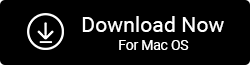Duplicate Photos Fixer Pro لنظام التشغيل Mac - قم بإزالة الصور المكررة على نظام Mac بسهولة
نشرت: 2021-02-06بغض النظر عن هويتك - مصور فوتوغرافي محترف أو مصمم جرافيك أو هاوٍ أو مستخدم عام ، ستحتاج إلى أكثر من مجرد مهارات وعيون حادة لغربلة وحذف الصور المكررة في مكتبة Mac.
من المهم حذف الصور المكررة على جهاز Mac ، ليس فقط لأنها تجعل من الصعب تصفية الصور الصحيحة في وقت الطوارئ ولكنها تؤدي إلى تشويش مساحة التخزين لديك. ونعلم جميعًا حقيقة أن إزالة الصور المكررة يدويًا على جهاز Mac أمر شبه مستحيل. لذلك ، في هذه المدونة ، سنناقش أداة فعالة وفعالة وقوية ستساعدك بلا شك على حذف الصور المكررة على Mac.
Duplicate Photos Fixer Pro - قم بإزالة الصور المكررة على نظام Mac بأقصى قدر من السهولة والفعالية
ما هو برنامج Duplicate Photos Fixer Pro لنظام التشغيل Mac؟
يعد Duplicate Photos Fixer Pro أداة نهائية تقوم بمسح الصور المكررة على نظام Mac والتي تنشأ عن عدة مواقف وتساعدها. من أجل الدقة ، فإنه يوفر العديد من عمليات المسح التي تقضي على فرص حذف الصورة الصحيحة.
لماذا يجب عليك استخدام أداة تثبيت الصور المكررة لحذف النسخ المكررة على نظام التشغيل Mac؟
صادفت موقفًا لا يمكنك فيه التمييز بين صورتين نظرًا لأن كلاهما يحتوي على نفس المحتوى تقريبًا. سنقوم بوضعه تحت الماسح الضوئي القوي لـ Duplicate Photos Fixer؟ دعنا نتعمق قليلاً وستفهم ما نتحدث عنه -
إذا لم تكن قد فكرت بعد في تثبيت أداة متخصصة مثل Duplicate Photos Fixer Pro ، فإن الأسباب المذكورة أدناه ستحفزك بالتأكيد على تثبيت Duplicate Photos Fixer Pro على الفور. إليك لماذا يجب أن يكون لديك Duplicate Photos Fixer Pro على جهاز Mac الخاص بك -
- لاستعادة الكثير من المساحة بسرعة عن طريق إزالة الصور المكررة على Mac
- لمسح صور مكررة مبعثرة في كل زاوية وركن من أجهزة Mac - محرك الأقراص الثابتة أو أجهزة التخزين الخارجية أو حتى مكتبة iPhoto
- يمكنك العثور بسهولة على نسخ مكررة من عدة نسخ احتياطية للصور والتخلص من البريد غير الهام غير الضروري
- للعثور على صور مكررة وشبه متطابقة مثل تلك التي تم التقاطها بتتابع سريع أو على الصور التي يتم فيها إجراء تعديلات طفيفة
كيفية استخدام برنامج Duplicates Photos Fixer Pro وإزالة الصور المكررة على جهاز Mac
قائمة المحتويات
- ما هو برنامج Duplicate Photos Fixer Pro لنظام التشغيل Mac؟
- لماذا يجب عليك استخدام أداة تثبيت الصور المكررة لحذف النسخ المكررة على نظام التشغيل Mac؟
- 1. الأساسيات: كيفية إزالة الصور المكررة على نظام التشغيل Mac باستخدام Duplicate Photos Fixer Pro
- 2. الجوانب العديدة لـ Duplicate Photos Fixer Pro لنظام التشغيل Mac
ملاحظة: تم شرح كل خيار من الخيارات المذكورة في الخطوات الواردة في النقطة رقم (1) في النقطة رقم (2)
1. الأساسيات: كيفية إزالة الصور المكررة على نظام التشغيل Mac باستخدام Duplicate Photos Fixer Pro

دعنا أولاً نحصل على نظرة عامة موجزة عن كيفية استخدام Duplicates Photos Fixer Pro لنظام التشغيل Mac حتى لا تجد صعوبة في الخوض في الوحدات التي سنناقشها في غضون فترة قصيرة.
1. تأكد من أن لديك MacOS 10.7 أو أعلى وأنك تقوم بتشغيل معالج 64 بت
2. قم بتثبيت وتشغيل Duplicate Photos Fixer Pro على جهاز Mac الخاص بك
3. يمكنك إما سحب وإسقاط الصور الفردية أو المجلدات من محركات الأقراص أو المجلدات من iPhoto (مكتبة الصور الآن) أو اختيار أي من الخيارات كما هو موضح في لقطة الشاشة المذكورة أدناه
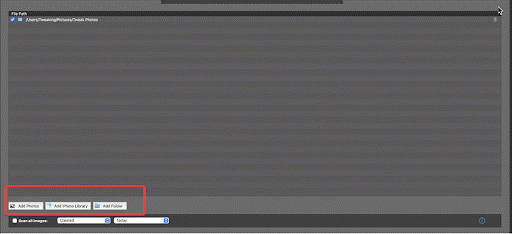
4. إما أن تحقق من مسح جميع الصور أو حدد الصور بناءً على تاريخ الإنشاء أو الالتقاط أو الاستيراد أو الوقت الذي تم فيه التقاطها
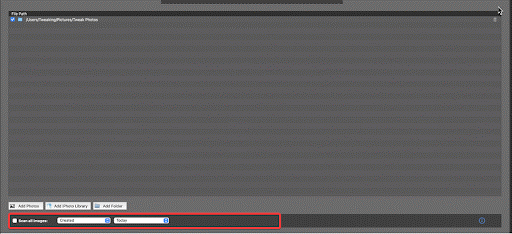
5. حدد " معايير المطابقة " الخاصة بك
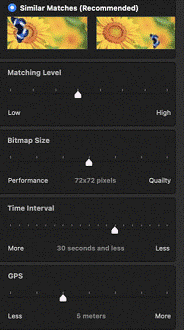
6. انقر فوق بحث عن التكرارات

7. سيكون لديك الآن جميع النسخ المكررة أمامك. على الجانب الأيمن ، يمكنك أيضًا رؤية البيانات الوصفية للصور
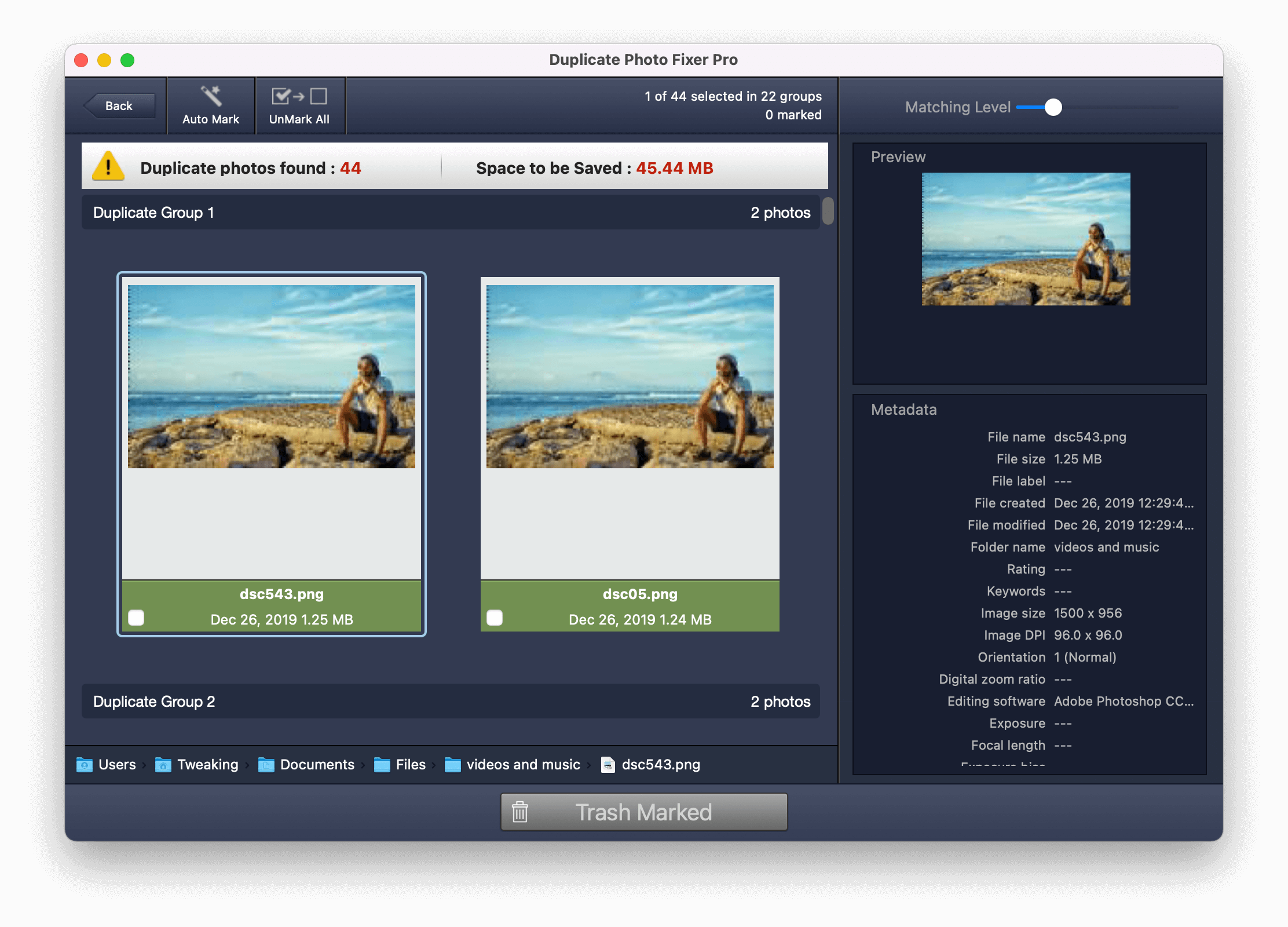
8. يمكنك استخدام وظيفة Auto Mark الموجودة أعلى الشاشة. بهذه الطريقة ، سيقوم برنامج Duplicate Photos Fixer بتمييز التكرار نيابة عنك. يمكنك حتى تغيير أولويات العلامات التلقائية في الإعدادات التي يمكنك فتحها بالنقر فوق Duplicate Photos Fixer (في الشريط العلوي) > التفضيلات
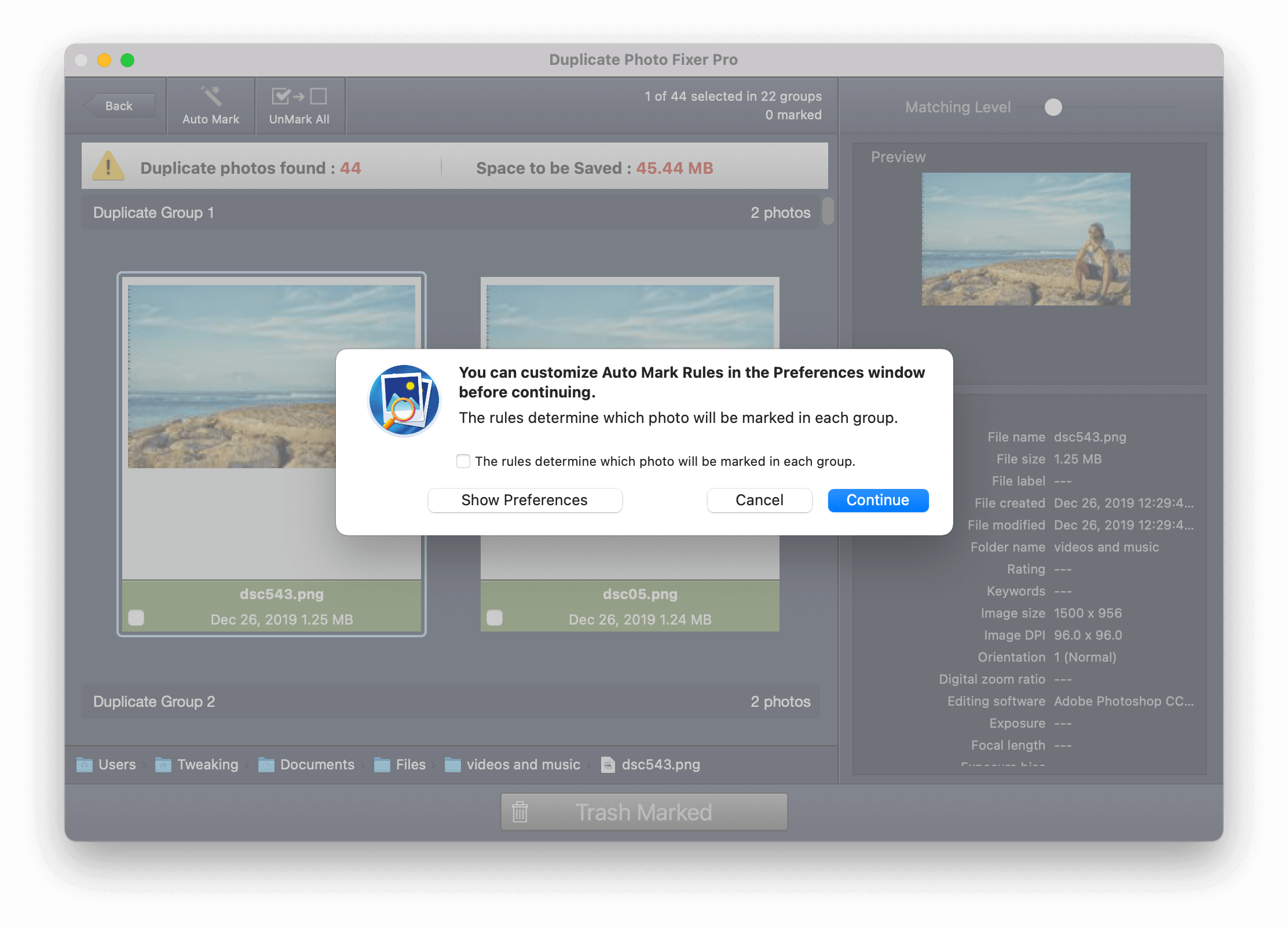
9. عندما تكون متأكدًا من الصورة التي تريد حذفها ، انقر فوق سلة المهملات المحددة
الآن ، بعد أن أصبحت لديك الأساسيات ، اقرأ الجوانب العديدة لـ Duplicate Photos Fixer Pro للحصول على معرفة متعمقة حول كيفية عمل الوحدات المختلفة.
2. الجوانب العديدة لـ Duplicate Photos Fixer Pro لنظام التشغيل Mac
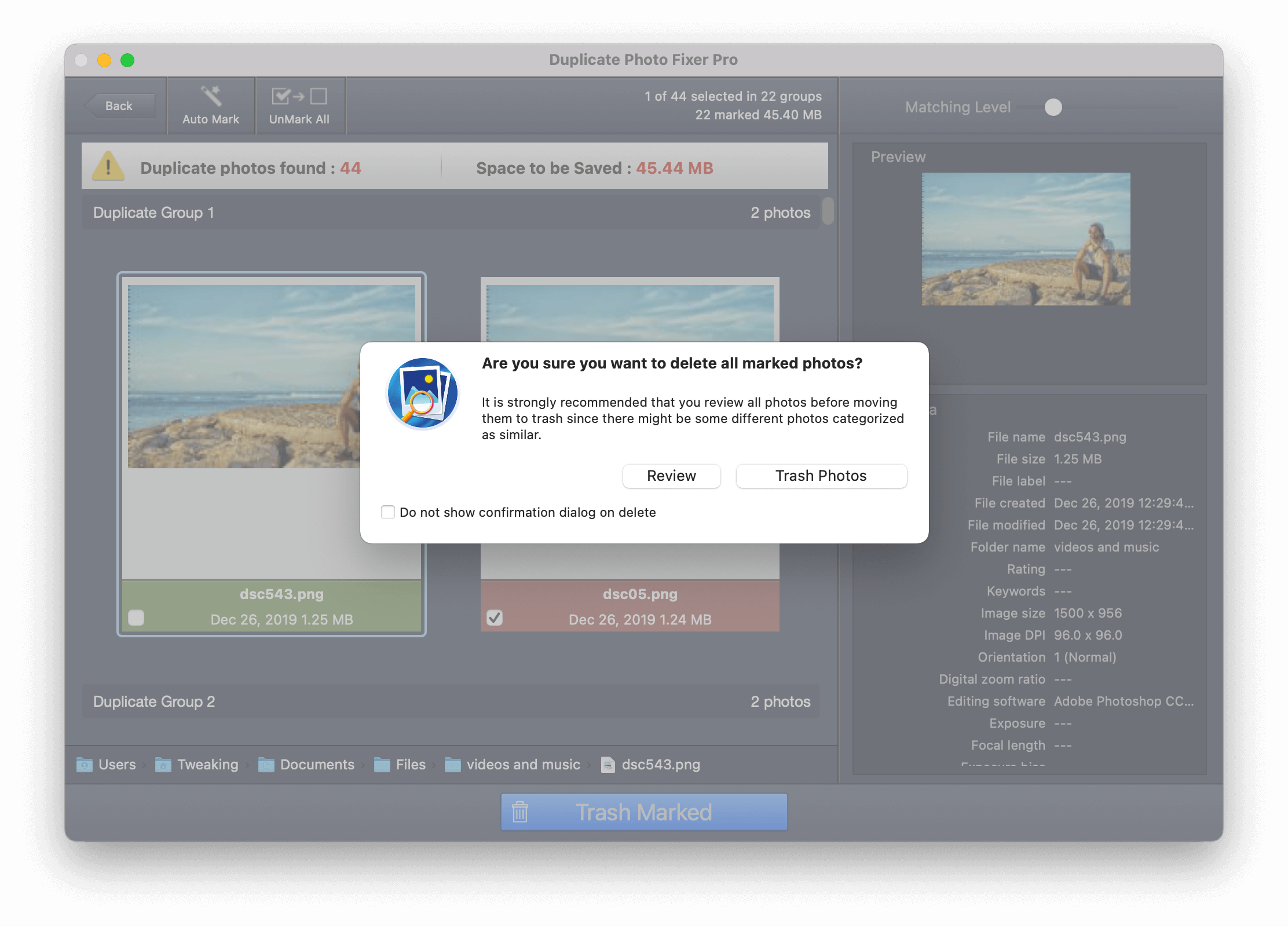

فيما يلي ميزات Duplicate Photos Fixer Pro التي تجعل من السهل جدًا إزالة الصور المكررة لنظام التشغيل Mac. هنا سوف نلقي نظرة على بعض ميزات / وحدات الأداة بمزيد من التفصيل -
اقرأ أيضًا: كيفية البحث عن الصور المكررة على نظامي التشغيل Windows و Android
1. مسح جميع الصور
- قم بتصفية تلك الصور بناءً على تاريخ الالتقاط وتاريخ الإنشاء والصور التي تم استيرادها فقط من مكتبة الصور
- تصفية الصور بناءً على الوقت - منذ البداية ، خلال آخر 7 أيام ، خلال آخر 15 يومًا ، أو الشهر الماضي أو العام الماضي
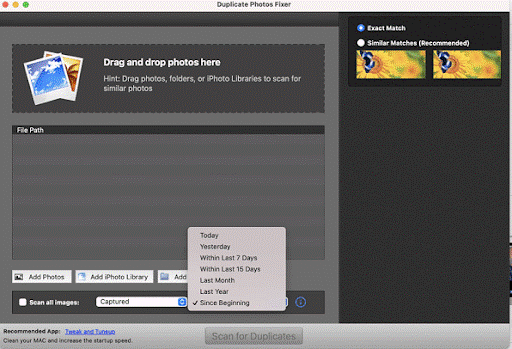
2. معايير المسح
حتى تكون هناك صورتان متطابقتان - يقوم معظم مكتشفات الصور المكررة بعمل عادل. ولكن ، يمكن أن تصبح الأمور صعبة عند وجود صور شبه متطابقة عند إجراء تعديلات طفيفة مثل إزالة الضوضاء ، والاقتصاص الطفيف ، وتغيير التنسيق ، وضغط الحجم ، وما إلى ذلك. هذا هو الوقت الذي تحتاج فيه إلى خوارزمية متقدمة يمكنها النظر إلى الصور من وجهات نظر مختلفة. ويحتوي برنامج Duplicate Photos Fixer لنظام التشغيل Mac على تلك الخوارزمية.
- تطابق تام: كما يوحي الاسم ، يساعد هذا الخيار في إزالة الصور المكررة المتطابقة تمامًا مع بعضها البعض
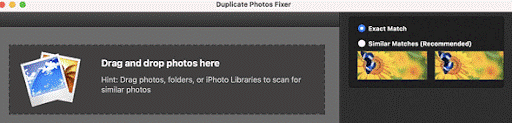
- تطابق مماثل : يمكن أن تصبح الأمور أكثر صعوبة عندما تقوم بالتقاط صور متتالية على فترات زمنية مختلفة ، في مواقع مختلفة ، أو عند إجراء تعديلات طفيفة على صورة باستخدام برنامج تحرير الصور . في هذا السيناريو ، يقوم Duplicate Photos Fixer بتصفية الصور شبه المتطابقة من خلال استخدام المرشحات المذكورة أدناه -
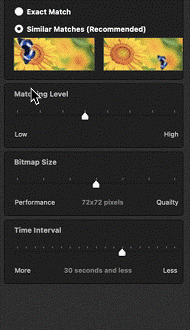
- مستوى المطابقة: يمكنك تحديد التكرارات بناءً على مستويات التشابه التي تتراوح من مستويات التشابه العالية إلى مستويات التشابه المنخفضة.
- حجم الصورة النقطية: هنا يمكنك التمرير بين الأداء والجودة للحصول على نتائج أكثر دقة.
- الفاصل الزمني: يمكن أن يكون هذا الإعداد مفيدًا في حالة التقاط صورتين متطابقتين تقريبًا ولكن في فترات زمنية مختلفة.
- إعدادات الموقع (GPS): يتحقق هذا الإعداد من إحداثيات الموقع لصورك ثم على أساس ذلك يحدد التكرارات
3. الإعدادات
إعدادات Duplicate Photos Fixer Pro قابلة للتخصيص بدرجة كبيرة. يتم تصنيف الإعدادات بشكل عام إلى عام ، وتصفية وفرز ، وتحديد تلقائي ، واستثناءات. للوصول إلى الإعدادات -
1. انقر فوق Duplicate Photos Fixer من الشريط الموجود في الأعلى
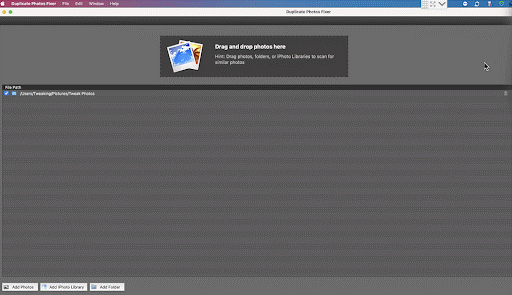
2. انقر فوق تفضيلات
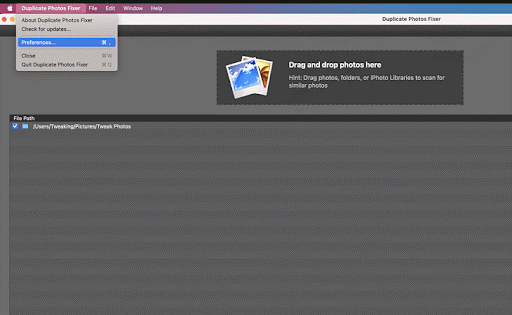
3. سيكون لديك الآن الإعدادات أمامك
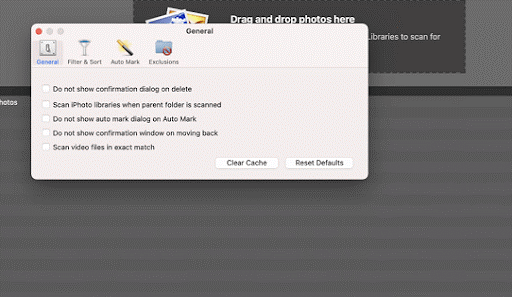
دعونا نلقي نظرة على ما يفعله كل من الإعدادات -
عام: اختر ما إذا كنت تريد ظهور الأشياء التالية أم لا
- حوار التأكيد عند حذف الصورة
- مربع حوار علامة تلقائية
- أشرطة فيديو
- أيضًا ، اختر مسح ذاكرة التخزين المؤقت أو إعادة تعيين الإعدادات إلى الوضع الافتراضي
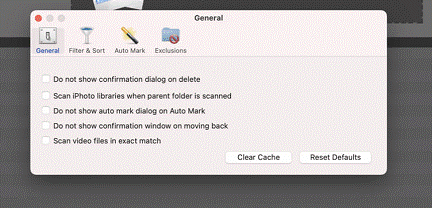
تصفية وفرز: تصفية وفرز أنواع وتنسيقات الصور التي تريدها ولا تريدها في الفحص
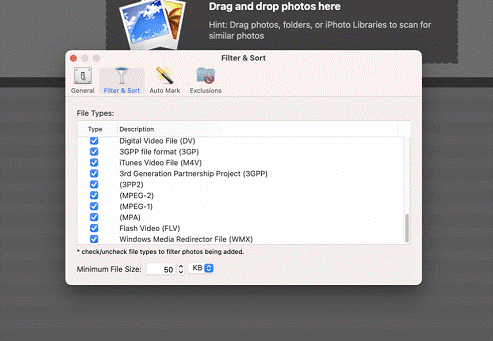
العلامة التلقائية: أعد ترتيب أولويات الوسم التلقائي مثل البيانات الوصفية ، ونقطة في البوصة للصورة ، وحجم الصورة ، وما إلى ذلك كما هو موضح في لقطة الشاشة أدناه. عند تحديد / إلغاء تحديد الأولويات المذكورة أدناه ، سيتم تمييز الصور تلقائيًا وفقًا لذلك.
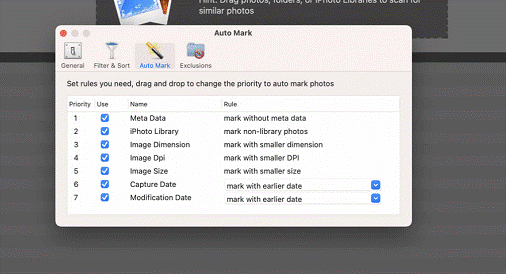
الاستثناءات: الخوف من حذف مجلد أو صورة مهمة ، لا تقلق! باستخدام هذه الإعدادات ، يمكنك استبعاد المجلدات المطلوبة أو إضافتها من المسح حتى لا تحذف أو تفوت أي شيء عن طريق الخطأ.
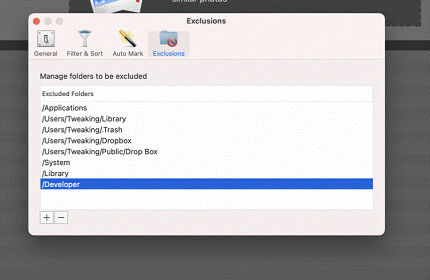
تغليف:
الآن ، بعد أن أصبحت مسلحًا بهذه الأداة القوية لحذف النسخ المكررة على Mac ، جربها وأخبرنا ما إذا كانت قادرة على تلبية توقعاتك وساعدت في مسح الصور المكررة وإزالتها من Mac. إذا وجدت المدونة مفيدة ، فقم بإعجابها وشاركها مع أصدقائك وعائلتك.
قراءات موصى بها:
كيفية البحث عن الصور المكررة وحذفها باستخدام أداة تثبيت الصور المكررة
إليك كيفية فرز صورنا الرقمية على Windows